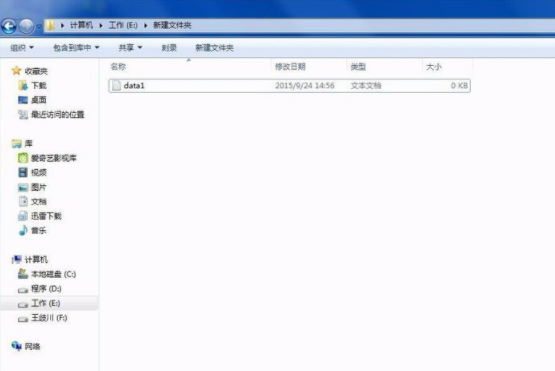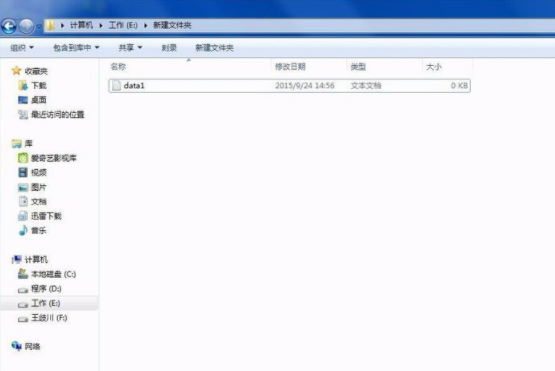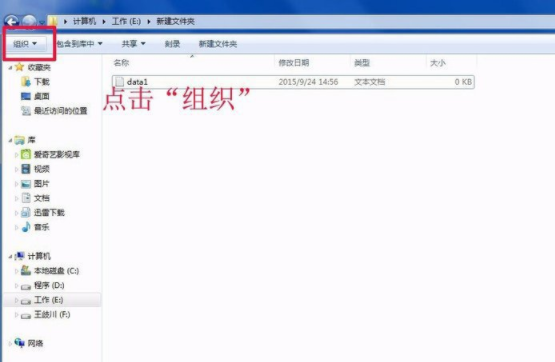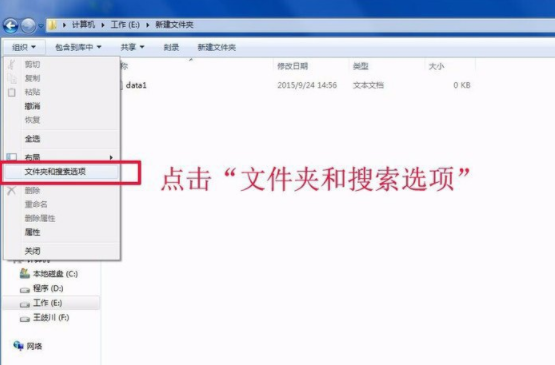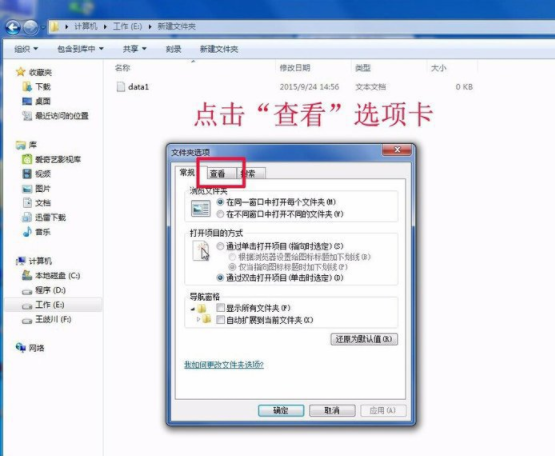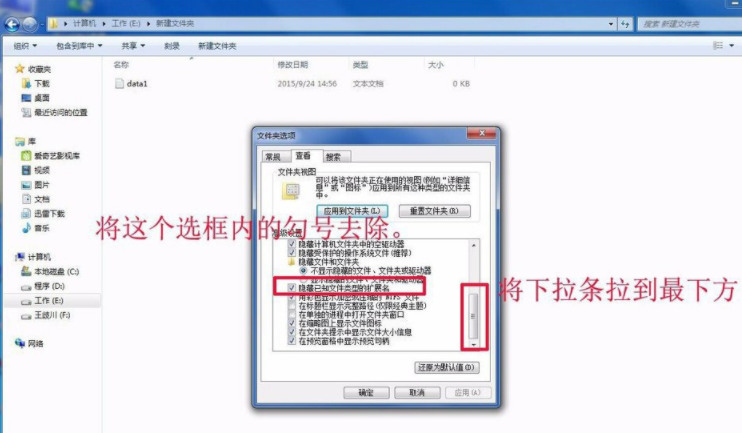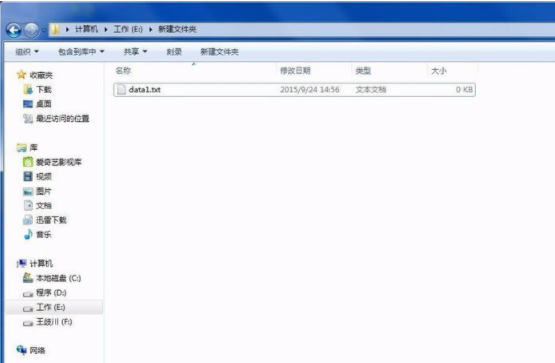Warning: Use of undefined constant title - assumed 'title' (this will throw an Error in a future version of PHP) in /data/www.zhuangjiba.com/web/e/data/tmp/tempnews8.php on line 170
windows7修改文件扩展名的方法
装机吧
Warning: Use of undefined constant newstime - assumed 'newstime' (this will throw an Error in a future version of PHP) in /data/www.zhuangjiba.com/web/e/data/tmp/tempnews8.php on line 171
2021年03月19日 10:45:00
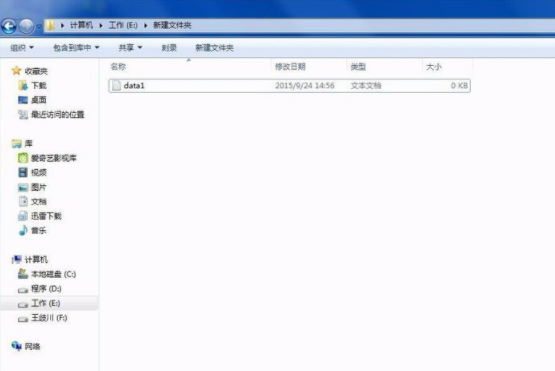
有的时候我们需要调出文件的扩展名,不过最近有windows7的用户表示自己在要修改文件扩展名时发现被隐藏了,所以无法修改成功。那么,windows7怎么修改文件扩展名呢?windows7修改文件扩展名方法比较简单,我们来看看怎么操作。
1、创建文本文件;
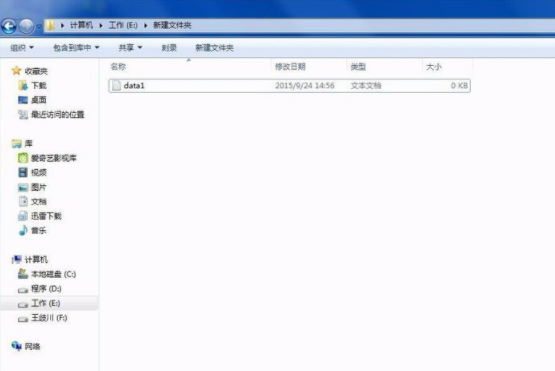
2、打开组织,如下图所示;
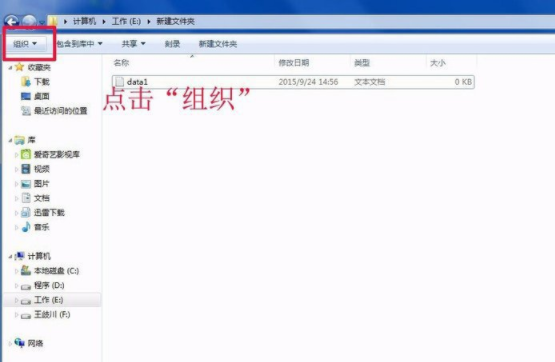
3、进入文件夹和搜索选项,如下图所示;
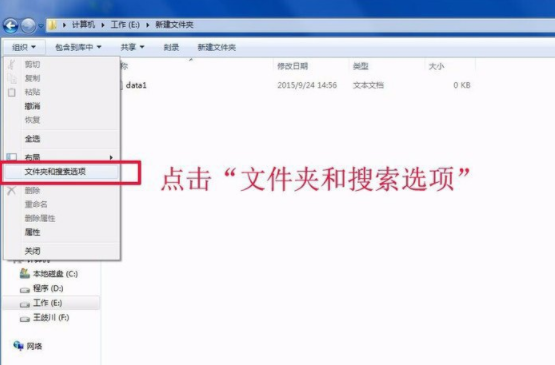
4、选查看,如下图所示;
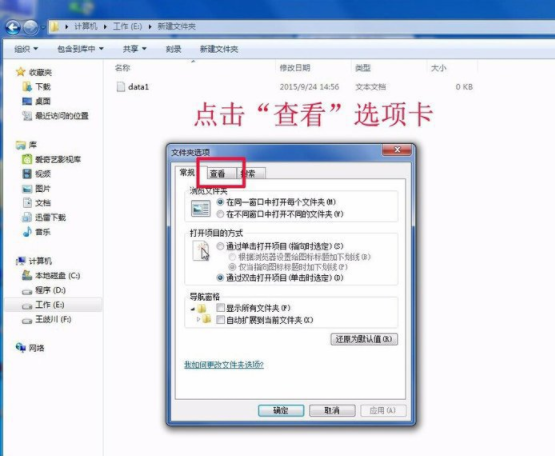
5、取消隐藏已知文件类型的扩展名的勾选即可,如下图所示;
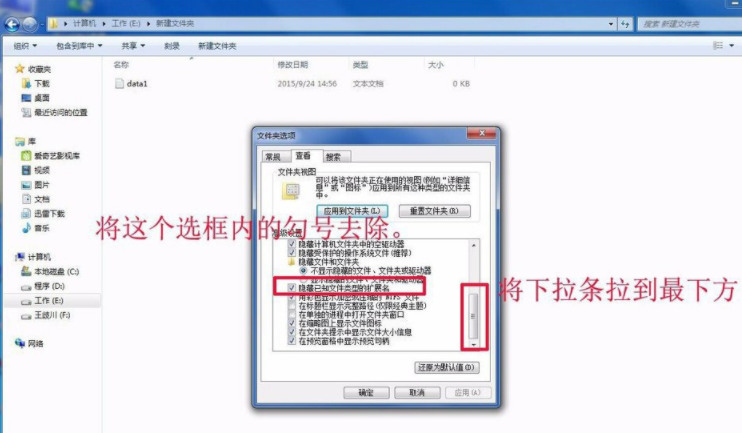
6、如下图所示,即可看到后缀名txt。
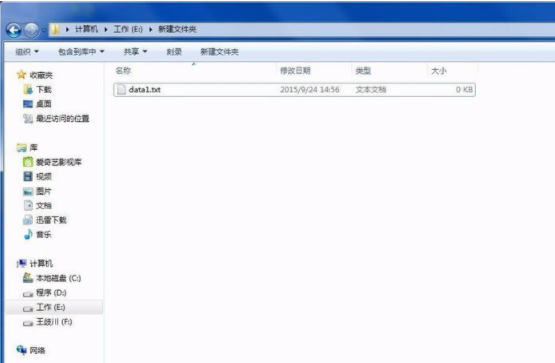
以上就是小编带来的windows7修改文件扩展名的方法的全部内容,希望可以提供帮助。